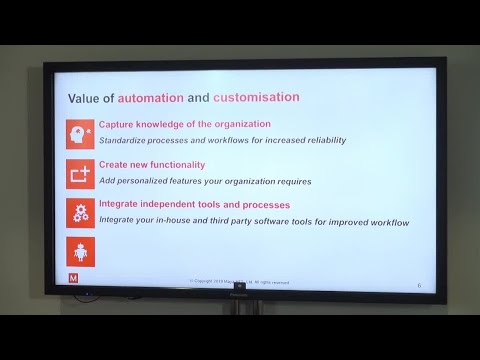يسمح لك Powerpoint بحفظ العرض التقديمي الخاص بك كأنواع ملفات أخرى بما في ذلك القدرة على حفظ كل شريحة كملف JPEG على كل من إصدارات Windows و Macintosh. يكون هذا مفيدًا إذا لم يكن لديك حق الوصول إلى تطبيق Powerpoint على جهاز كمبيوتر مختلف تقوم بتقديم عرض تقديمي عليه. حتى إذا لم يكن لديك حق الوصول إلى Powerpoint ، أو إذا كان لديك إصدار أقدم لا يدعم ميزة التحويل ، فهناك حلول عبر الإنترنت تسمح لك بتحويل العرض التقديمي الخاص بك.
خطوات
الطريقة 1 من 2: التحويل إلى JPEG في Microsoft Powerpoint

الخطوة 1. افتح برنامج Microsoft Powerpoint
ستحتاج إلى فتح عرضك التقديمي من Powerpoint نفسه. لا توجد أداة خارجية ضرورية لعملية التحويل.

الخطوة 2. افتح العرض التقديمي الذي ترغب في تحويله
باستخدام "ملف" ، انقر فوق "فتح" ثم حدد مكان العرض التقديمي الذي تريد تحويله. القائمة موجودة في الجزء العلوي من النافذة. إذا كنت لا ترى "ملف" في شريط القائمة العلوي ، فحدد موقع شعار Microsoft Office وانقر عليه في الزاوية العلوية اليسرى من النافذة ثم اختر "فتح"

الخطوة 3. تحويل العرض التقديمي الخاص بك
اعتمادًا على نظام التشغيل لديك ، يقوم Windows و Macintosh بإجراء عملية التحويل بشكل مختلف قليلاً.
- في نظام التشغيل Windows ، انقر فوق "ملف" ثم "حفظ باسم". إذا كنت لا ترى "ملف" في شريط القائمة العلوي ، حدد موقع شعار Microsoft Office وانقر فوقه ثم انقر فوق "حفظ باسم" ثم اختر "تنسيقات أخرى".
- في نظام التشغيل Macintosh ، انقر فوق "ملف" ثم انقر فوق "تصدير".

الخطوة 4. قم بتغيير "حفظ كنوع" من PowerPoint Presentation إلى تنسيق ملف JPEG القابل للتبديل
سترى قائمة منسدلة لأنواع الملفات التي تريد التحويل إليها. قم بالتمرير إلى تنسيق JPEG وحدده.

الخطوة 5. حدد المجلد الذي تريد حفظ العرض التقديمي فيه
يمكنك تحديد سطح المكتب لحفظ ملفاتك للحصول على طريقة سهلة للوصول إلى ملفاتك.

الخطوة 6. احفظ العرض التقديمي
انقر فوق الزر "حفظ". سيؤدي ذلك إلى إنشاء مجلد بالشرائح المفضلة بتنسيق JPEG بترتيب تسلسلي. سترى مطالبة بعد ذلك تختلف قليلاً في نظامي التشغيل Windows و Macintosh.
- في نظام التشغيل Windows ، سيسألك الموجه عما إذا كان سيتم حفظ "العرض التقديمي بأكمله" أو "الشريحة الحالية" أو "إلغاء". اختر "العرض التقديمي بأكمله".
- في نظام التشغيل Macintosh ، ستطلب المطالبة "حفظ كل شريحة" أو "حفظ الشريحة الحالية فقط" أو "إلغاء". اختر "حفظ كل شريحة".
الطريقة 2 من 2: استخدام أداة التحويل عبر الإنترنت

الخطوة 1. ابحث على الإنترنت عن أداة
استخدم هذه الطريقة إذا لم يكن لديك Powerpoint متوفرًا أو إذا كان إصدار Powerpoint الخاص بك لا يسمح لك بتحويل عرضك التقديمي إلى صور JPEG. ابحث عن "تحويل ppt إلى jpg" في محرك بحث من اختيارك. هناك العشرات من الأدوات المستندة إلى الويب والمتصلة بالإنترنت ولا تتطلب تنزيلًا.

الخطوة 2. انقر فوق ارتباط في نتائج البحث
جرب استخدام أداة قائمة على الإنترنت مثل docx2doc.com. قد تعمل الأدوات الأخرى بشكل مختلف قليلاً ، ولكنها ستستخدم طريقة مماثلة لتحويل العرض التقديمي الخاص بك. استخدم تقديرك الخاص عند استخدام روابط من مصادر غير جديرة بالثقة حيث قد تقوم مواقع أخرى بتنفيذ إجراءات ضارة على جهاز الكمبيوتر الخاص بك.

الخطوة 3. افتح ملف العرض التقديمي الخاص بك
انقر فوق "اختيار ملف". يؤدي هذا إلى فتح مستعرض ملفات يتطلب ملف Powerpoint ppt كمصدر.

الخطوة 4. حدد ملف Powerpoint
حدد ملف ppt الخاص بك إما عن طريق النقر المزدوج على الملف ، أو بالنقر فوق الملف ثم النقر فوق "فتح" لفتح الملف.

الخطوة 5. تحويل العرض التقديمي إلى JPEG
انقر فوق "تحويل الملف إلى JPG". انقر فوق الرابط "فتح" الذي يظهر بعد ذلك لتنزيل الشرائح المحولة إلى جهاز الكمبيوتر الخاص بك. سيبقى هذا الرابط نشطًا لمدة ساعة واحدة. بعد ذلك ، سيتعين عليك بدء العملية بأكملها لتحويل العرض التقديمي الخاص بك.
فيديو - باستخدام هذه الخدمة ، قد تتم مشاركة بعض المعلومات مع YouTube